英雄变形联盟游戏机玩法介绍?游戏过程中遇到问题怎么办?
146
2025-03-20
在使用抖音电脑版的过程中,遇到声音不正常的问题可能会严重影响观看体验。本文旨在为遇到此类问题的用户提供一套完整的音频设置调整指南,以解决声音不正常的问题。文章将覆盖诊断问题的步骤、调整音频设置的详细操作、可能遇到的常见问题以及一些提升音质的实用技巧。
在开始调整设置之前,首先需要确定问题的根源:
检查声音是否只在抖音中出现问题,还是在所有应用中都存在问题。
确认电脑的音量是否已调整到适当的水平,并且没有静音。
检查是否有任何外部硬件(如耳机、扬声器)或驱动程序问题。
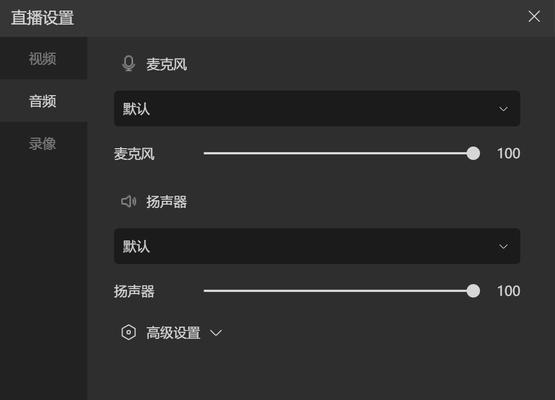
确认输出设备
1.在电脑右下角的任务栏音量图标上右击。
2.选择“打开声音设置”。
3.在“选择输出设备”部分,确认当前选中的设备是您正在使用的设备。
4.如有必要,选择一个不同的设备,并测试看声音问题是否得到解决。
调整应用音量
1.在同一声音设置页面,找到“应用声音”部分。
2.确保抖音应用被选中。
3.调节滑块以增加或降低应用音量。
检查声音增强选项
1.在声音设置页面底部,点击“高级声音选项”。
2.在新弹出的窗口中,进入“增强”标签页。
3.如果有合适的增强选项,根据个人喜好进行设置。
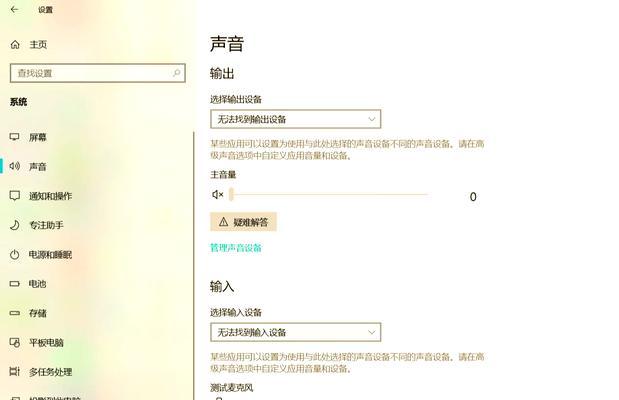
完成以上步骤后,抖音电脑版的声音应该回到正常状态。如果问题依旧存在,在抖音内部也有相应的音频设置:
1.打开抖音电脑版,进入设置界面。
2.查找“音频”设置部分,这可能隐藏在高级设置中。
3.在这里可以单独调整抖音内部的音频效果,比如均衡器设置。
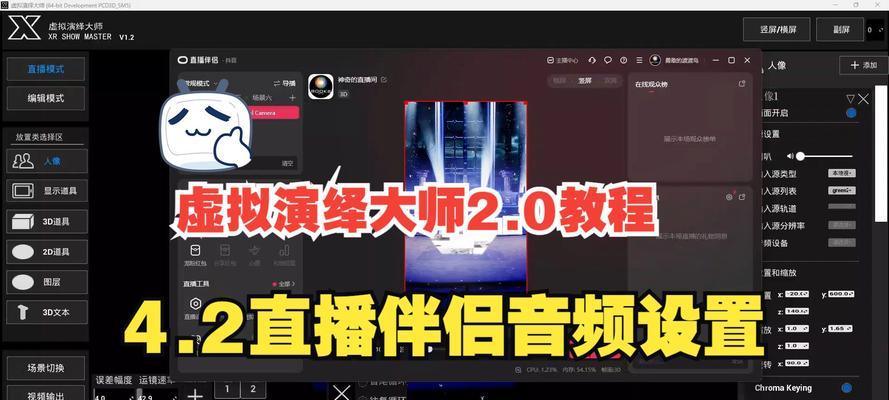
问题:电脑声音正常,但抖音电脑版无声音。
解决方法:检查抖音电脑版是否设置了“静音”,或者是否有权限限制抖音使用麦克风和扬声器。
问题:声音断断续续或有杂音。
解决方法:可能是网络不稳定或者音频驱动程序过时,尝试更新驱动程序或更换网络环境。
1.升级耳机或扬声器:高质量的播放设备能大幅提升声音体验。
2.使用外置声卡:对于音质有较高要求的用户,外置声卡是一个不错的选择。
3.优化电脑系统设置:确保电脑系统内没有其他音频干扰,例如关闭不必要的后台运行程序。
通过以上步骤,你应该能够诊断并解决抖音电脑版的声音问题,如果还有问题,可以考虑联系抖音官方客服或专业技术支持获取帮助。综合以上,抖音电脑版声音问题的解决方法和音频设置调整指南就介绍到这里,希望对你有所帮助。
版权声明:本文内容由互联网用户自发贡献,该文观点仅代表作者本人。本站仅提供信息存储空间服务,不拥有所有权,不承担相关法律责任。如发现本站有涉嫌抄袭侵权/违法违规的内容, 请发送邮件至 3561739510@qq.com 举报,一经查实,本站将立刻删除。